Hacer capturas de pantalla en Windows se ha convertido en una herramienta muy útil. Por este motivo, hoy te enseñaremos a como capturar pantalla en Windows. Te explicaremos como hacerlo en las versiones 7 y 10, las cuales son las más usadas actualmente.
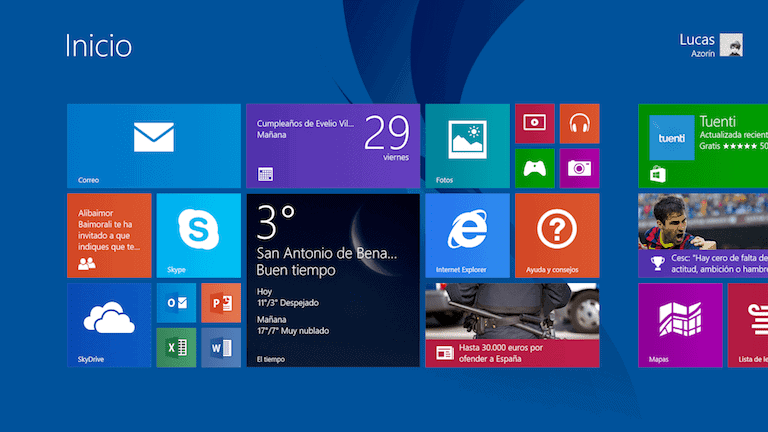
Como capturar pantalla en Windows 10
Si tu ordenador tiene el sistema operativo Windows 10, tendrás que hacer lo siguiente:
-
Usar Recorte y boceto
Para usar esta herramienta, deberás presionar la teclas “Windows+Shift+S”. Luego de que hayas pulsado estas teclas, se abrirá la herramienta de Recorte y boceto.
Saldrán las opciones de capturar pantalla. Podrás elegir entre las opciones de “clip rectangular”, la cual te permitirá hacer una captura cuadriculada de la pantalla. La segunda opción que podrás elegir, será “clip de forma libre” y tú escogerás la forma de la captura.
Por último, está la opción de “clip de pantalla completa”, y en esta opción, la captura de pantalla será completa.
-
Imprimir pantalla
Para imprimir pantalla, lo único que tendrás que hacer, es presionar la tecla de “Impr pant” en tu teclado. Después de que la hayas presionado, el sistema habrá capturado tu pantalla, y deberás pegarla en algún programa, para luego guardarla.
-
Otros comandos
En tu teclado existen otros comandos para permitirte capturar pantalla en Windows. Uno de estos comandos, es “Alt+Impr Pant”, pero este método solamente guardará la ventana que está siendo usada en el momento.
El otro comando a usar, será “Windows+H” y a diferencia del comando de las teclas Alt+Impr Pant, te permitirá capturar toda la pantalla de tu ordenador.
Como capturar pantalla en Windows 7
En el caso de que tu ordenador funcione con Windows 7, los métodos para capturar pantalla, serán:
-
Print Screen
En tu teclado, deberás localizar la tecla de “Print Screen”. Cuando la hayas localizado, presionala y se generará una captura de la pantalla. Copia la captura en un programa como Paint, y luego guárdala en tu ordenador con un formato que sea compatible.
-
Comandos extras
Similar al caso del sistema operativo Windows 10, en Windows 7 también podrás capturar pantalla por medio del comando “Alt+Prt Scr”. Presiona estas teclas al mismo tiempo y el sistema generará una captura, la cual tendrás que pegar en Paint para poder guardarla en formato de imagen.
-
Programas
Otra manera en la que puedes capturar pantalla en Windows, es con el uso de software. Un programa como Zscreen, te ayudará con el proceso de capturar una pantalla en Windows, y será un proceso muy sencillo.
Además de Zscreen, están disponibles programas como PrtScr. Será gracias a este tipo de programa, que tendrás la facilidad de capturar pantalla completa, ventanas diferentes y zonas específicas de la pantalla que necesites capturar para posteriormente, guardar.
Jet ScreenShot también está en la lista de programas con los cuales capturar pantalla en Windows. Tras hacer una captura de pantalla con este software, se te presentará la opción de subir dicha captura al PTC, pero por un periodo de 24 horas únicamente.
